למפתחי אינטרנט, WebGPU הוא ממשק API של גרפיקה באינטרנט שמספק גישה מאוחדת ומהירה ל-GPU. WebGPU חושף יכולות חומרה מודרניות ומאפשר פעולות עיבוד ועיבוד גרפי ב-GPU, בדומה ל-Direct3D 12, ל-Metal ול-Vulkan.
זה נכון, אבל הסיפור הזה לא מלא. WebGPU הוא תוצאה של מאמץ משותף של חברות גדולות כמו Apple, Google, Intel, Mozilla ו-Microsoft. חלק מהם הבינו ש-WebGPU יכול להיות יותר מ-API של JavaScript, אלא API גרפי בפלטפורמות שונות למפתחים בסביבות חיים שונות, מלבד האינטרנט.
כדי לעמוד בדרישות של תרחיש לדוגמה הראשי, הוסף ממשק API של JavaScript ב-Chrome 113. עם זאת, במקביל לפרויקט הזה פותח פרויקט משמעותי נוסף: ה-API של C webgpu.h. קובץ הכותרת הזה ב-C מפרט את כל התהליכים ומבני הנתונים הזמינים של WebGPU. הוא משמש כשכבת הפשטה של חומרה ללא תלות בפלטפורמה, ומאפשר ליצור אפליקציות ספציפיות לפלטפורמה על ידי מתן ממשק עקבי בפלטפורמות שונות.
במסמך הזה תלמדו איך לכתוב אפליקציה קטנה ב-C++ באמצעות WebGPU שפועלת גם באינטרנט וגם בפלטפורמות ספציפיות. ספוילר: יופיע אותו משולש אדום שמופיע בחלון הדפדפן ובחלון במחשב, עם שינויים מינימליים בקוד.
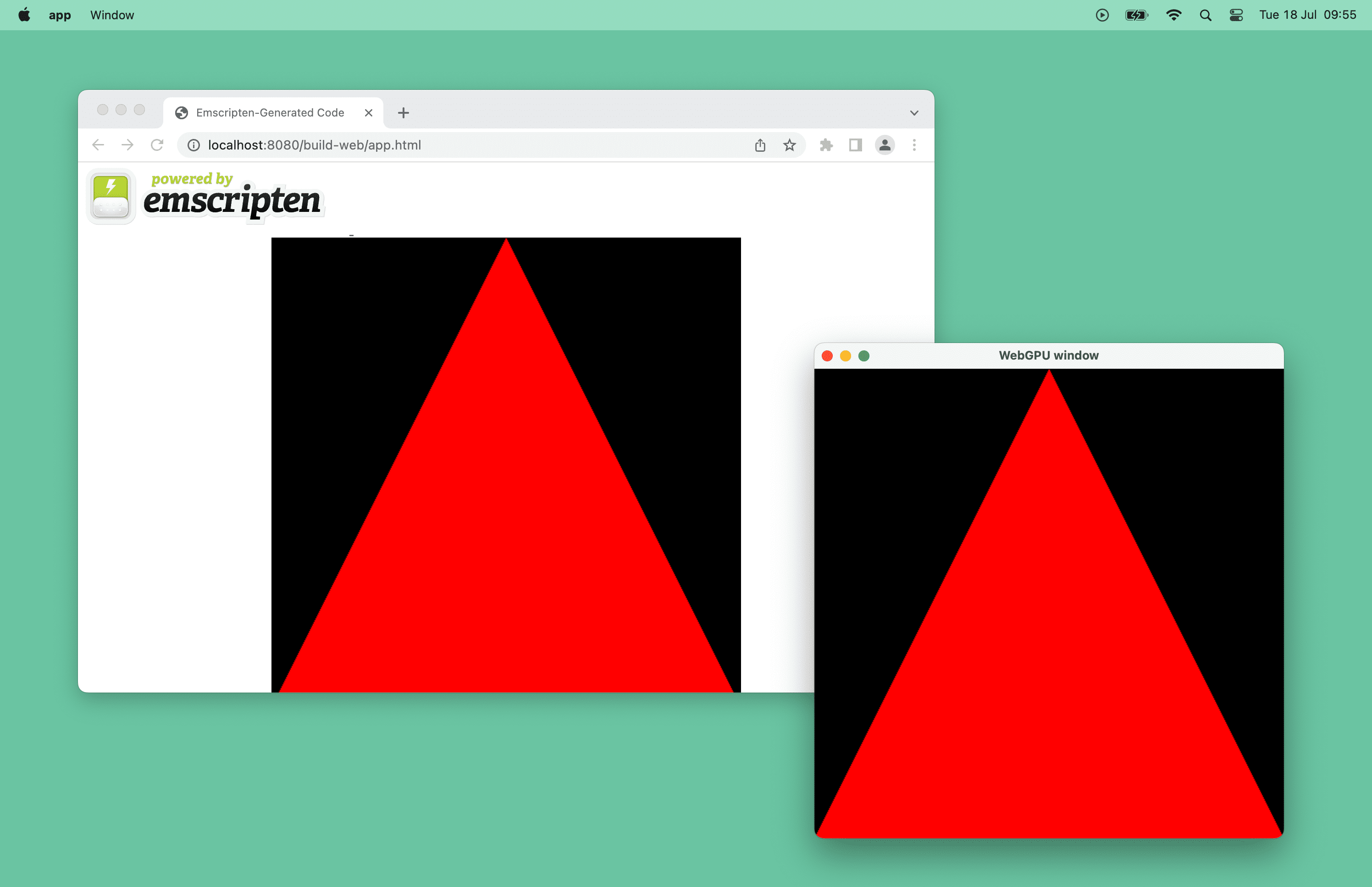
איך זה עובד?
כדי לראות את האפליקציה המושלמת, אפשר להיכנס למאגר של אפליקציה מבוססת-WebGPU לפלטפורמות שונות.
האפליקציה היא דוגמה מינימלית ב-C++ שמראה איך להשתמש ב-WebGPU כדי ליצור אפליקציות למחשב ולאינטרנט מקוד בסיס יחיד. מתחת לפני השטח, הוא משתמש ב-webgpu.h של WebGPU כשכבת הפשטה של חומרה שאינה תלויה בפלטפורמה, באמצעות מעטפת C++ שנקראת webgpu_cpp.h.
באינטרנט, האפליקציה נוצרה באמצעות Emscripten, שיש לו קישורים שמטמיעים את webgpu.h מעל ל-JavaScript API. בפלטפורמות ספציפיות כמו macOS או Windows, אפשר לבנות את הפרויקט עם Dawn, ההטמעה של WebGPU בפלטפורמות שונות של Chromium. כדאי לציין שקיימת גם wgpu-native, הטמעה של webgpu.h ב-Rust, אבל לא נעשה בה שימוש במסמך הזה.
שנתחיל?
כדי להתחיל, צריך קומפילטור של C++ ו-CMake כדי לטפל ב-builds בפלטפורמות שונות באופן סטנדרטי. יוצרים קובץ מקור main.cpp וקובץ build CMakeLists.txt בתיקייה ייעודית.
בשלב הזה, הקובץ main.cpp צריך להכיל פונקציית main() ריקה.
int main() {}
קובץ CMakeLists.txt מכיל מידע בסיסי על הפרויקט. בשורה האחרונה מצוין ששם קובץ ההפעלה הוא 'app' וקוד המקור שלו הוא main.cpp.
cmake_minimum_required(VERSION 3.13) # CMake version check
project(app) # Create project "app"
set(CMAKE_CXX_STANDARD 20) # Enable C++20 standard
add_executable(app "main.cpp")
מריצים את הפקודה cmake -B build כדי ליצור קובצי build בתיקיית המשנה build/, ואת הפקודה cmake --build build כדי לבנות את האפליקציה בפועל וליצור את קובץ ההפעלה.
# Build the app with CMake.
$ cmake -B build && cmake --build build
# Run the app.
$ ./build/app
האפליקציה פועלת, אבל עדיין אין פלט כי צריך דרך לצייר דברים במסך.
הורדת Dawn
כדי לצייר את המשולש, אפשר להשתמש ב-Dawn, ההטמעה של WebGPU בפלטפורמות שונות של Chromium. הספרייה כוללת את GLFW ב-C++ לציור במסך. אחת מהדרכים להורדת Dawn היא להוסיף אותו כמודול משנה של git למאגר. הפקודות הבאות אוחזרות אותו בתיקיית המשנה 'dawn/'.
$ git init
$ git submodule add https://dawn.googlesource.com/dawn
לאחר מכן, מוסיפים לקובץ CMakeLists.txt את הטקסט הבא:
- האפשרות
DAWN_FETCH_DEPENDENCIESב-CMake מאחזרת את כל יחסי התלות של Dawn. - תיקיית המשנה
dawn/כלולה ביעד. - האפליקציה תלויה ביעדים
dawn::webgpu_dawn,glfwו-webgpu_glfw, כדי שתוכלו להשתמש בהם בקובץmain.cppבהמשך.
…
set(DAWN_FETCH_DEPENDENCIES ON)
add_subdirectory("dawn" EXCLUDE_FROM_ALL)
target_link_libraries(app PRIVATE dawn::webgpu_dawn glfw webgpu_glfw)
פתיחת חלון
עכשיו, כש-Dawn זמין, אפשר להשתמש ב-GLFW כדי לצייר דברים במסך. הספרייה הזו נכללת ב-webgpu_glfw לנוחות, ומאפשרת לכתוב קוד לניהול חלונות שלא תלוי בפלטפורמה.
כדי לפתוח חלון בשם 'חלון WebGPU' ברזולוציה של 512x512, מעדכנים את הקובץ main.cpp באופן הבא. שימו לב שהערך glfwWindowHint() משמש כאן כדי לבקש שלא תתבצע אתחול של API גרפי ספציפי.
#include <GLFW/glfw3.h>
const uint32_t kWidth = 512;
const uint32_t kHeight = 512;
void Start() {
if (!glfwInit()) {
return;
}
glfwWindowHint(GLFW_CLIENT_API, GLFW_NO_API);
GLFWwindow* window =
glfwCreateWindow(kWidth, kHeight, "WebGPU window", nullptr, nullptr);
while (!glfwWindowShouldClose(window)) {
glfwPollEvents();
// TODO: Render a triangle using WebGPU.
}
}
int main() {
Start();
}
בניית האפליקציה מחדש והפעלתה כמו קודם גורמות עכשיו לחלון ריק. איזו התקדמות!
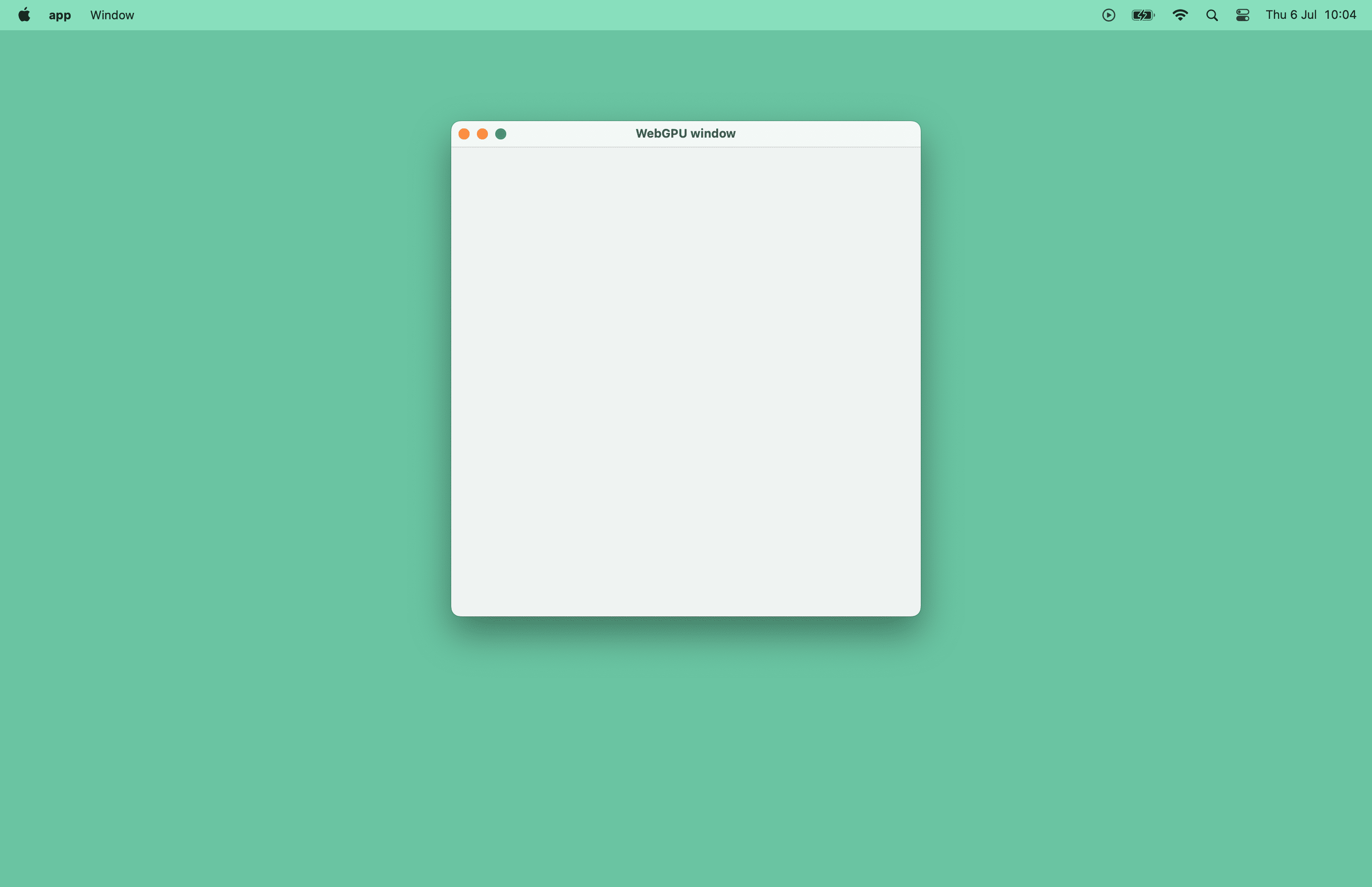
אחזור מכשיר GPU
ב-JavaScript, navigator.gpu היא נקודת הכניסה לגישה ל-GPU. ב-C++, צריך ליצור ידנית משתנה wgpu::Instance שמשמש לאותו מטרה. כדי להקל על העבודה, מגדירים את instance בחלק העליון של הקובץ main.cpp ומפעילים את wgpu::CreateInstance() בתוך main().
…
#include <webgpu/webgpu_cpp.h>
wgpu::Instance instance;
…
int main() {
instance = wgpu::CreateInstance();
Start();
}
הגישה ל-GPU היא אסינכרונית בגלל הצורה של JavaScript API. ב-C++, יוצרים שתי פונקציות עזר שנקראות GetAdapter() ו-GetDevice(), שמחזירות פונקציית קריאה חוזרת עם wgpu::Adapter ו-wgpu::Device, בהתאמה.
#include <iostream>
…
void GetAdapter(void (*callback)(wgpu::Adapter)) {
instance.RequestAdapter(
nullptr,
[](WGPURequestAdapterStatus status, WGPUAdapter cAdapter,
const char* message, void* userdata) {
if (status != WGPURequestAdapterStatus_Success) {
exit(0);
}
wgpu::Adapter adapter = wgpu::Adapter::Acquire(cAdapter);
reinterpret_cast<void (*)(wgpu::Adapter)>(userdata)(adapter);
}, reinterpret_cast<void*>(callback));
}
void GetDevice(void (*callback)(wgpu::Device)) {
adapter.RequestDevice(
nullptr,
[](WGPURequestDeviceStatus status, WGPUDevice cDevice,
const char* message, void* userdata) {
wgpu::Device device = wgpu::Device::Acquire(cDevice);
device.SetUncapturedErrorCallback(
[](WGPUErrorType type, const char* message, void* userdata) {
std::cout << "Error: " << type << " - message: " << message;
},
nullptr);
reinterpret_cast<void (*)(wgpu::Device)>(userdata)(device);
}, reinterpret_cast<void*>(callback));
}
כדי לגשת אליהם בקלות, מגדירים שני משתנים, wgpu::Adapter ו-wgpu::Device, בחלק העליון של הקובץ main.cpp. מעדכנים את הפונקציה main() כך שתפעיל את GetAdapter() ותקצה את פונקציית הקריאה החוזרת עם התוצאה שלה ל-adapter. לאחר מכן, מפעילים את GetDevice() ותוקצים את פונקציית הקריאה החוזרת עם התוצאה שלה ל-device לפני שמפעילים את Start().
wgpu::Adapter adapter;
wgpu::Device device;
…
int main() {
instance = wgpu::CreateInstance();
GetAdapter([](wgpu::Adapter a) {
adapter = a;
GetDevice([](wgpu::Device d) {
device = d;
Start();
});
});
}
ציור משולש
שרשרת ההחלפה לא מוצגת ב-JavaScript API כי הדפדפן מטפל בה. ב-C++ צריך ליצור אותו באופן ידני. שוב, למען הנוחות, מגדירים משתנה wgpu::Surface בחלק העליון של הקובץ main.cpp. מיד אחרי יצירת חלון GLFW ב-Start(), קוראים לפונקציה wgpu::glfw::CreateSurfaceForWindow() ששימושית מאוד כדי ליצור wgpu::Surface (שדומה ללוח HTML) ומגדירים אותו על ידי קריאה לפונקציית העזרה החדשה ConfigureSurface() ב-InitGraphics(). צריך גם להפעיל את surface.Present() כדי להציג את המרקם הבא בלולאת ה-while. אין לכך השפעה גלויה, כי עדיין לא מתבצע עיבוד.
#include <webgpu/webgpu_glfw.h>
…
wgpu::Surface surface;
wgpu::TextureFormat format;
void ConfigureSurface() {
wgpu::SurfaceCapabilities capabilities;
surface.GetCapabilities(adapter, &capabilities);
format = capabilities.formats[0];
wgpu::SurfaceConfiguration config{
.device = device,
.format = format,
.width = kWidth,
.height = kHeight};
surface.Configure(&config);
}
void InitGraphics() {
ConfigureSurface();
}
void Render() {
// TODO: Render a triangle using WebGPU.
}
void Start() {
…
surface = wgpu::glfw::CreateSurfaceForWindow(instance, window);
InitGraphics();
while (!glfwWindowShouldClose(window)) {
glfwPollEvents();
Render();
surface.Present();
instance.ProcessEvents();
}
}
עכשיו זה הזמן ליצור את צינור עיבוד התמונות באמצעות הקוד שבהמשך. כדי לגשת אליה בקלות, מגדירים משתנה wgpu::RenderPipeline בחלק העליון של הקובץ main.cpp ומפעילים את פונקציית העזר CreateRenderPipeline() ב-InitGraphics().
wgpu::RenderPipeline pipeline;
…
const char shaderCode[] = R"(
@vertex fn vertexMain(@builtin(vertex_index) i : u32) ->
@builtin(position) vec4f {
const pos = array(vec2f(0, 1), vec2f(-1, -1), vec2f(1, -1));
return vec4f(pos[i], 0, 1);
}
@fragment fn fragmentMain() -> @location(0) vec4f {
return vec4f(1, 0, 0, 1);
}
)";
void CreateRenderPipeline() {
wgpu::ShaderModuleWGSLDescriptor wgslDesc{};
wgslDesc.code = shaderCode;
wgpu::ShaderModuleDescriptor shaderModuleDescriptor{
.nextInChain = &wgslDesc};
wgpu::ShaderModule shaderModule =
device.CreateShaderModule(&shaderModuleDescriptor);
wgpu::ColorTargetState colorTargetState{.format = format};
wgpu::FragmentState fragmentState{.module = shaderModule,
.targetCount = 1,
.targets = &colorTargetState};
wgpu::RenderPipelineDescriptor descriptor{
.vertex = {.module = shaderModule},
.fragment = &fragmentState};
pipeline = device.CreateRenderPipeline(&descriptor);
}
void InitGraphics() {
…
CreateRenderPipeline();
}
לבסוף, שולחים פקודות רינדור ל-GPU בפונקציה Render() שנקראת בכל פריים.
void Render() {
wgpu::SurfaceTexture surfaceTexture;
surface.GetCurrentTexture(&surfaceTexture);
wgpu::RenderPassColorAttachment attachment{
.view = surfaceTexture.texture.CreateView(),
.loadOp = wgpu::LoadOp::Clear,
.storeOp = wgpu::StoreOp::Store};
wgpu::RenderPassDescriptor renderpass{.colorAttachmentCount = 1,
.colorAttachments = &attachment};
wgpu::CommandEncoder encoder = device.CreateCommandEncoder();
wgpu::RenderPassEncoder pass = encoder.BeginRenderPass(&renderpass);
pass.SetPipeline(pipeline);
pass.Draw(3);
pass.End();
wgpu::CommandBuffer commands = encoder.Finish();
device.GetQueue().Submit(1, &commands);
}
עכשיו, כשמפעילים את האפליקציה מחדש עם CMake, מופיע החלון עם המשולש האדום הצפוי. הגיע הזמן לצאת להפסקה.
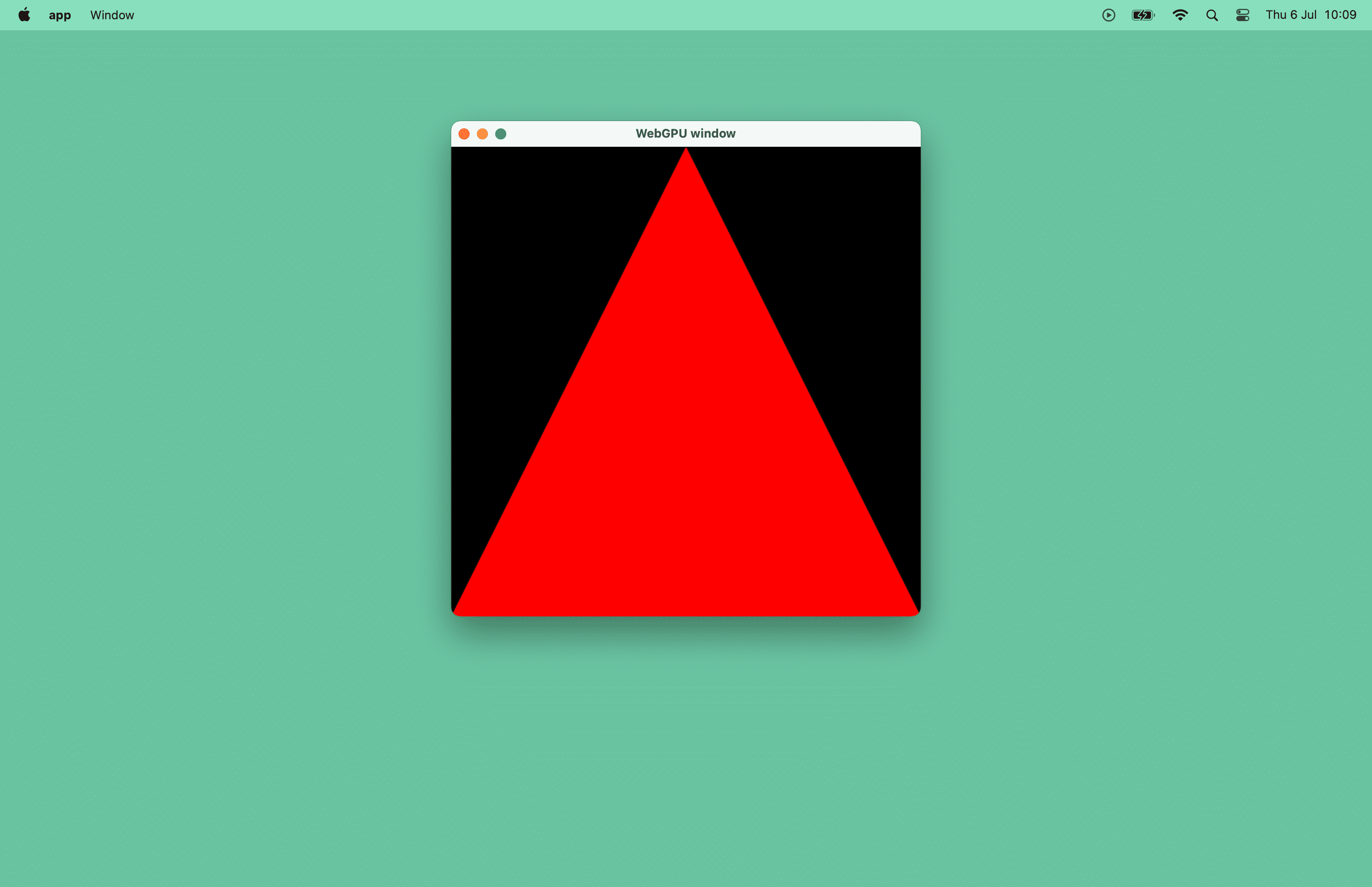
הידור ל-WebAssembly
עכשיו נראה מהם השינויים המינימליים הנדרשים כדי לשנות את קוד הבסיס הקיים כך שיצייר את המשולש האדום הזה בחלון הדפדפן. שוב, האפליקציה נוצרה באמצעות Emscripten, כלי לעיבוד תוכניות C/C++ ל-WebAssembly, עם קישורים שמטמיעים את webgpu.h מעל ל-JavaScript API.
עדכון ההגדרות של CMake
אחרי שמתקינים את Emscripten, מעדכנים את קובץ ה-build CMakeLists.txt באופן הבא.
הקוד המודגש הוא היחיד שצריך לשנות.
- השדה
set_target_propertiesמשמש להוספה אוטומטית של סיומת הקובץ 'html' לקובץ היעד. במילים אחרות, ייווצר קובץ app.html. - כדי להפעיל תמיכה ב-WebGPU ב-Emscripten, צריך להשתמש באפשרות קישור האפליקציה
USE_WEBGPU. בלי זה, לקובץmain.cppלא תהיה גישה לקובץwebgpu/webgpu_cpp.h. - צריך גם להוסיף את האפשרות של קישור לאפליקציה
USE_GLFWכדי שתוכלו לעשות שימוש חוזר בקוד GLFW.
cmake_minimum_required(VERSION 3.13) # CMake version check
project(app) # Create project "app"
set(CMAKE_CXX_STANDARD 20) # Enable C++20 standard
add_executable(app "main.cpp")
if(EMSCRIPTEN)
set_target_properties(app PROPERTIES SUFFIX ".html")
target_link_options(app PRIVATE "-sUSE_WEBGPU=1" "-sUSE_GLFW=3")
else()
set(DAWN_FETCH_DEPENDENCIES ON)
add_subdirectory("dawn" EXCLUDE_FROM_ALL)
target_link_libraries(app PRIVATE dawn::webgpu_dawn glfw webgpu_glfw)
endif()
עדכון הקוד
ב-Emscripten, כדי ליצור wgpu::surface נדרש רכיב HTML של לוח. לשם כך, קוראים ל-instance.CreateSurface() ומציינים את הסלקטורים #canvas כך שיתאימו לרכיב הקנבס המתאים ב-HTML בדף ה-HTML שנוצר על ידי Emscripten.
במקום להשתמש בלול while, צריך לבצע קריאה ל-emscripten_set_main_loop(Render) כדי לוודא שפונקציית Render() נקראת בקצב חלק ומתואמת עם הדפדפן והצג.
#include <GLFW/glfw3.h>
#include <webgpu/webgpu_cpp.h>
#include <iostream>
#if defined(__EMSCRIPTEN__)
#include <emscripten/emscripten.h>
#else
#include <webgpu/webgpu_glfw.h>
#endif
void Start() {
if (!glfwInit()) {
return;
}
glfwWindowHint(GLFW_CLIENT_API, GLFW_NO_API);
GLFWwindow* window =
glfwCreateWindow(kWidth, kHeight, "WebGPU window", nullptr, nullptr);
#if defined(__EMSCRIPTEN__)
wgpu::SurfaceDescriptorFromCanvasHTMLSelector canvasDesc{};
canvasDesc.selector = "#canvas";
wgpu::SurfaceDescriptor surfaceDesc{.nextInChain = &canvasDesc};
surface = instance.CreateSurface(&surfaceDesc);
#else
surface = wgpu::glfw::CreateSurfaceForWindow(instance, window);
#endif
InitGraphics();
#if defined(__EMSCRIPTEN__)
emscripten_set_main_loop(Render, 0, false);
#else
while (!glfwWindowShouldClose(window)) {
glfwPollEvents();
Render();
surface.Present();
instance.ProcessEvents();
}
#endif
}
פיתוח האפליקציה באמצעות Emscripten
השינוי היחיד שצריך לבצע כדי ליצור את האפליקציה באמצעות Emscripten הוא להוסיף לפקודות cmake את סקריפט המעטפת הקסום emcmake. הפעם יוצרים את האפליקציה בתיקיית משנה build-web ומפעילים שרת HTTP. לבסוף, פותחים את הדפדפן ונכנסים לכתובת build-web/app.html.
# Build the app with Emscripten.
$ emcmake cmake -B build-web && cmake --build build-web
# Start a HTTP server.
$ npx http-server
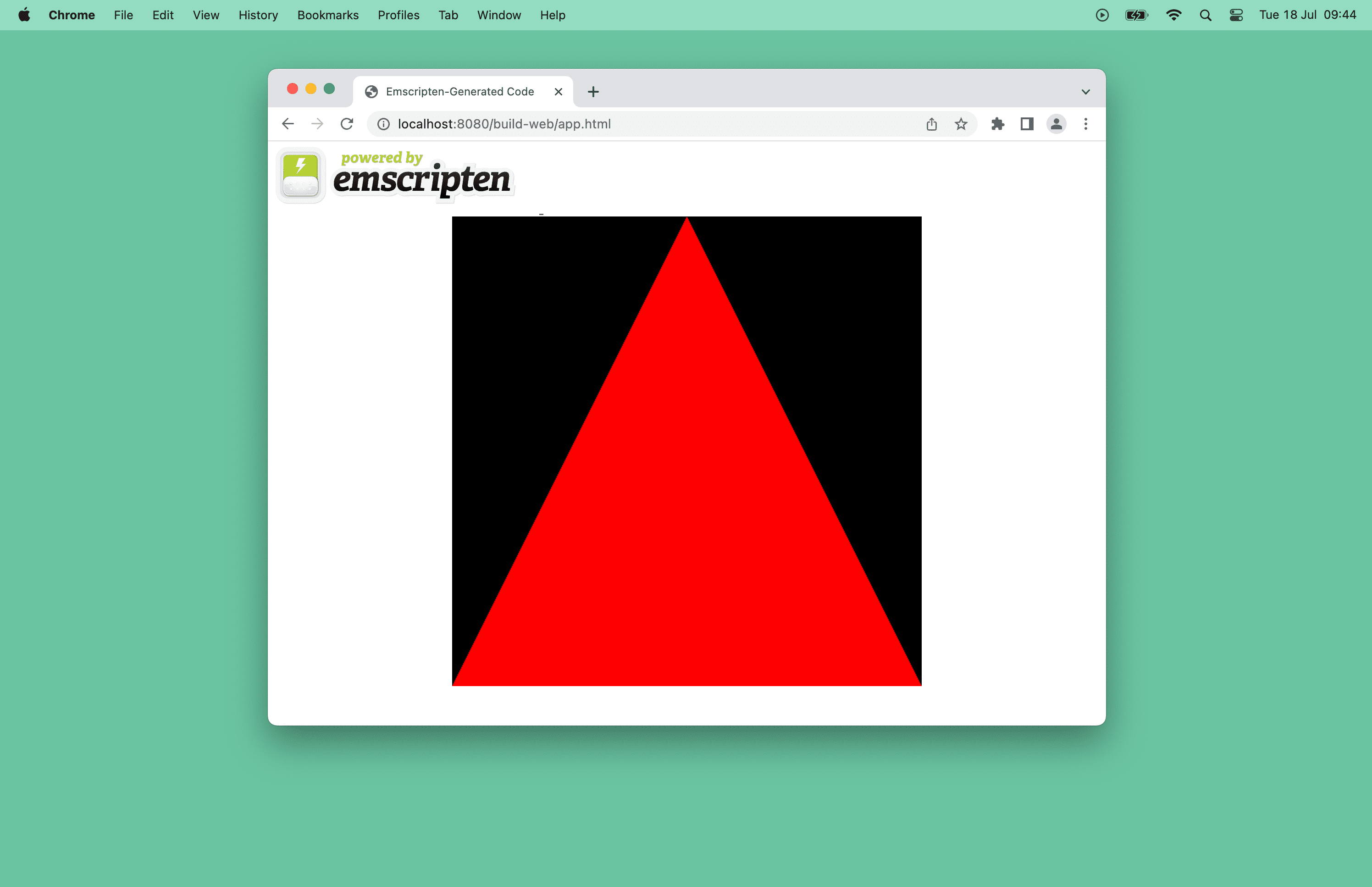
המאמרים הבאים
זה מה שצפוי בעתיד:
- שיפורים בייצוב של ממשקי ה-API webgpu.h ו-webgpu_cpp.h.
- תמיכה ראשונית ב-Dawn ל-Android ול-iOS.
בינתיים, אפשר לשלוח הצעות ושאלות לגבי בעיות ב-WebGPU ל-Emscripten ובעיות ב-Dawn.
משאבים
אתם מוזמנים לעיין בקוד המקור של האפליקציה הזו.
כדי להבין לעומק איך יוצרים אפליקציות תלת-ממדיות מקוריות ב-C++ מהתחלה באמצעות WebGPU, כדאי לעיין במסמכי התיעוד של WebGPU ל-C++ ובדוגמאות ל-Dawn Native WebGPU.
אם אתם מתעניינים ב-Rust, אתם יכולים גם לבדוק את ספריית הגרפיקה wgpu שמבוססת על WebGPU. כדאי לעיין בהדגמה של hello-triangle.
אימות חתימות
הבדיקה של המאמר בוצעה על ידי קורנטין וואלז, קאי ניינומיה ורייצ'ל אנדרו.
צילום: Marc-Olivier Jodoin ב-Unsplash.


